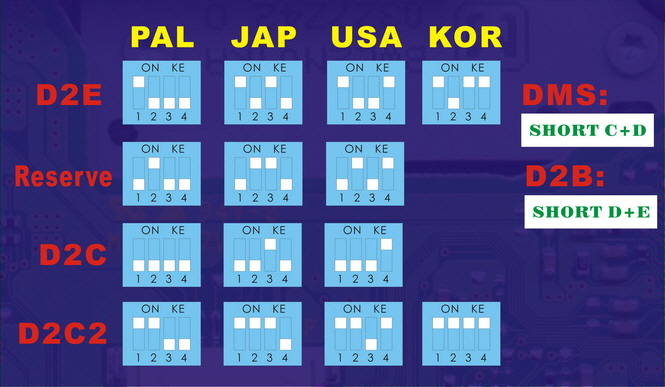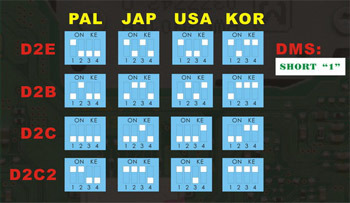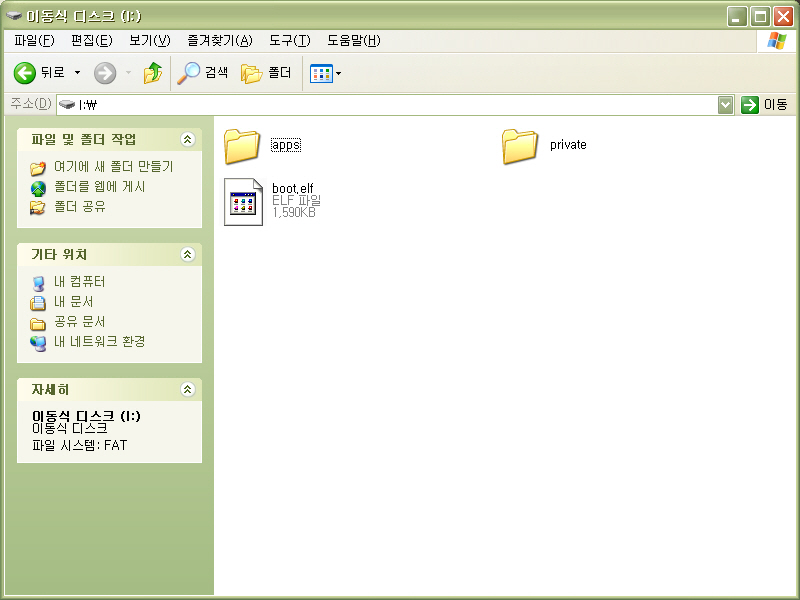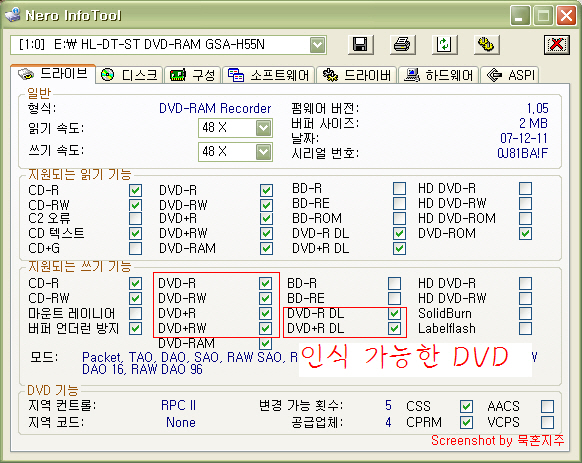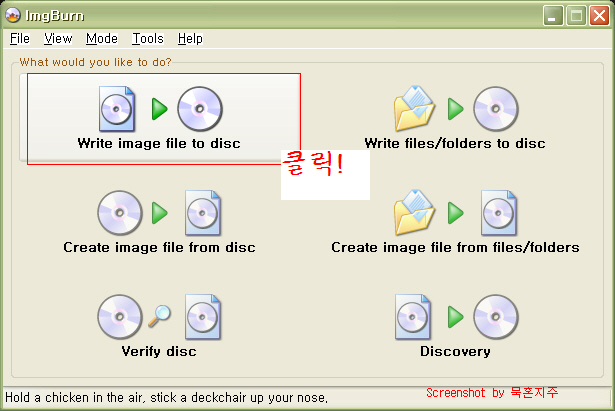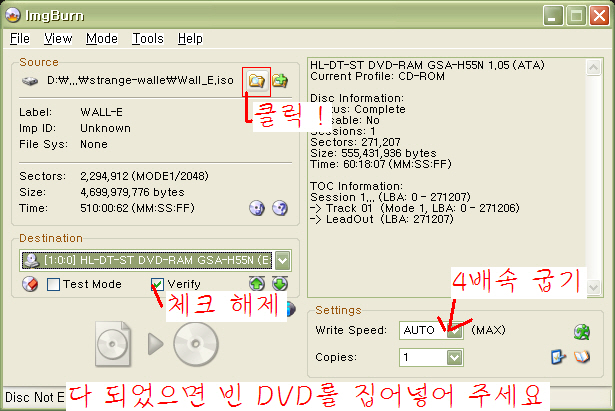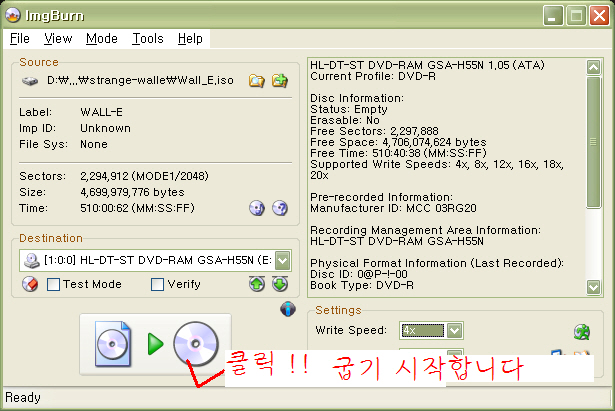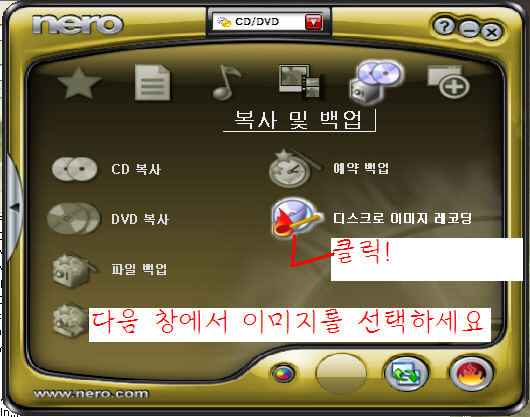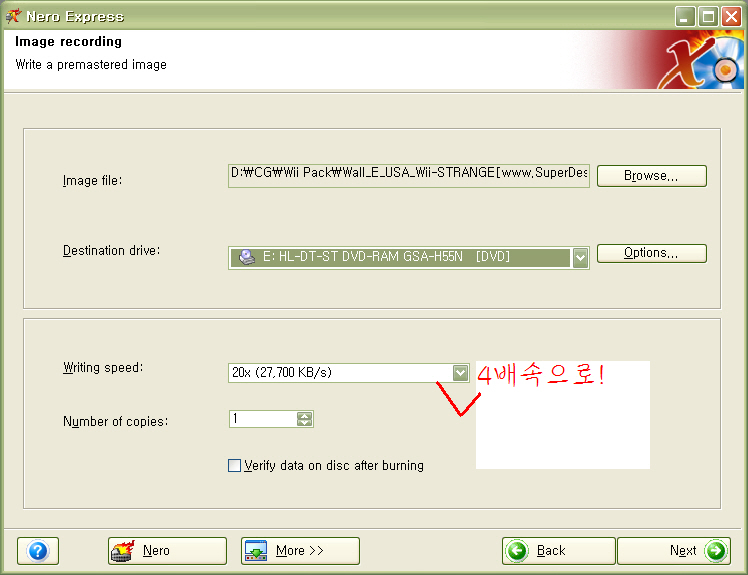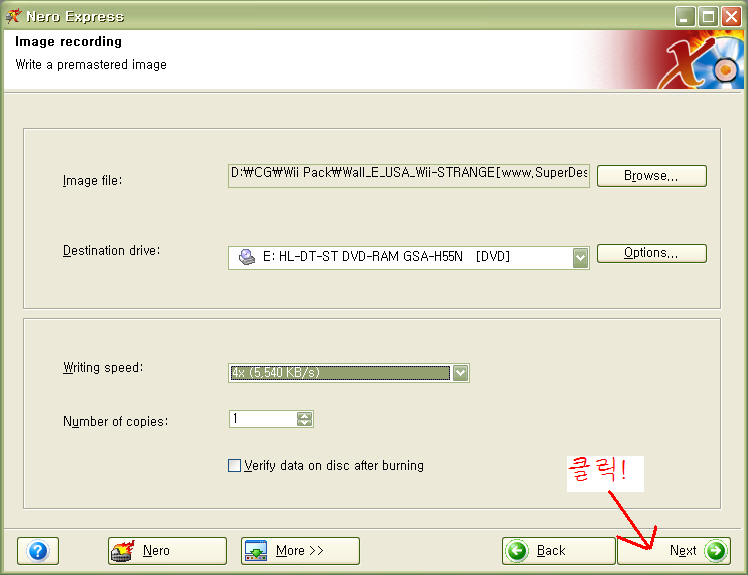게시글 버전 : 1.5 (Last Change : 2009.02.06) Changelog: v1.0(08/07/27) - 초기 게시글입니다. v1.1(08/07/28) - DVD 미디어 관련 내용을 수정했습니다. - SD Card 인식관련 내용을 추가했습니다. - 칩 설치설명서의 링크를 수정하였습니다. v1.2(08/07/28) - 장착시 유의해야할 점을 수정하였습니다.(심각한 비문이였네요) - 카페 규정상 문제가 될 수 있는 점을 수정하였습니다. - 구동 테스트와 DVD 미디어에 관련된 내용을 대폭 수정하였습니다. 이번 게시글 수정에 센포군님의 도움이 컸습니다. 감사합니다. v1.3(08/07/29)
- '소프트'와 '타이틀' 이란 용어가 혼란스럽게 사용되어 '소프트' 로 통일합니다. - 홈브류에 대한 설명과 설치 방법을 보강하였습니다. v1.4(08/07/30) - 홈브류 설치 동영상을 추가하였습니다. (제공해 주신 s1gman1님께 감사드립니다.) - Gecko OS및 Homebrew browser가 업데이트되어 SD카드 패키지를 업데이트 하였습니다. v1.5(09/02/06) - 설치링크가 손상되어 복구하였습니다. (설치링크를 제공해주신 분들께 감사드립니다.) - D2Sun의 기판별 국가코드 설정이 변경되어 반영하였습니다. - 닌텐도 업데이트와 관련된 문제와 그 대책을 반영하였습니다. - Gecko OS 및 Homebrew browser가 업데이트되어 SD카드 패키지를 업데이트 하였습니다. - 이미지번 링크가 깨져 수정합니다. 네로 링크는 복구가 늦을 수 있습니다. - Homebrew Browser 사용법을 추가하였습니다. - 게시글에 안정성을 기하기 위해 Mirror Link를 달아놓았습니다. - 네로 링크를 체험판 링크로 변경합니다.
ㅡㅡㅡㅡㅡㅡㅡㅡㅡㅡㅡㅡㅡㅡㅡㅡㅡㅡㅡㅡㅡㅡㅡㅡㅡㅡㅡㅡ
Wii칩을 사고나서 - [분해부터 게임까지]
* 제공되는 미러 링크들은 트래픽이 제한되어 있습니다. 가급적 Original Link를 사용해 주시고, 오리지널 링크가 고장났을 때만 미러 링크를 사용해 주세요. * 위 링크에 안내된 방법은 위클립(칩과 납땜이 된 칩 장착을 편하게 해 주는 회로기판)이 장착된 칩 기준입니다. * 나사의 위치를 잘 기억해두시기 바랍니다. 잘못 꽂은경우 헐렁헐렁해질 수 있습니다. * Sun칩의경우 사용하시는 Wii의 언어에 맞게 국가코드를 맞춰야 합니다. 코드는 아래와 같습니다. (왼쪽에 쓰여있는 이름(D2E 등)은 위클립을 꽂는 칩 위에 쓰여 있는 이름을 말합니다.)
* V2.X & V1.3X Series
* V3.X & V1.5X Series
2. 칩을 장착한 후에 자신의 위와 지역코드(화면주사 방식)가 같은 소프트를 구동해서 테스트 해 보세요.
참고 1 - 게임 타이틀 관련) * 미국,일본,한국정발 소프트는 화면 주사에 NTSC방식을 사용하며, 유럽지역은 PAL방식을 사용합니다. NTSC방식 타이틀은 칩이 장착된경우 한,미,일 Wii에서 모두 인식합니다. * 북미/일본/정발 소프트 외의 PAL 방식 소프트는 정상 작동하지 않을 수 있습니다.(시커먼 화면만 나옵니다).
참고 2 - DVD 굽기 관련) ㅡㅡㅡㅡㅡㅡㅡㅡㅡㅡㅡㅡㅡㅡㅡㅡㅡㅡㅡㅡㅡㅡㅡㅡㅡㅡㅡㅡㅡㅡㅡㅡㅡㅡ DVD 기록방식 : DVD-R,DVD+R,DVD-RW,DVD+RW,DVD Dual Layer(DL) 공 미디어 제조업체 : 관계없음 DVD 굽기 속도 : 16x까지(그 이상은 성공경험이 보고되지 않음) ㅡㅡㅡㅡㅡㅡㅡㅡㅡㅡㅡㅡㅡㅡㅡㅡㅡㅡㅡㅡㅡㅡㅡㅡㅡㅡㅡㅡㅡㅡㅡㅡㅡㅡ
하지만 자신의 PC ODD와 Wii ODD의 사양에 따라 인식되는 미디어가 제각각입니다. (싸구려 ODD,DVD 쓰는데 잘 쓰시는 분이 계시는 반면, 이름난 제품 아니면 구동 안되시는 분들도 계십니다.)
* 따라서 개인적으로 다음과 같은 사양을 추천합니다.(그리고 이방법이 가장 확실한 것으로 알려져 있습니다.) ㅡㅡㅡㅡㅡㅡㅡㅡㅡㅡㅡㅡㅡㅡㅡㅡㅡㅡㅡㅡㅡㅡㅡㅡㅡㅡㅡㅡㅡㅡㅡㅡㅡㅡ DVD 기록방식 : DVD-R 공 미디어 제조업체 : 버바팀(Verbatim) DVD 굽기 속도 : 4x 이하 ㅡㅡㅡㅡㅡㅡㅡㅡㅡㅡㅡㅡㅡㅡㅡㅡㅡㅡㅡㅡㅡㅡㅡㅡㅡㅡㅡㅡㅡㅡㅡㅡㅡㅡ
* Wii의 자세(뉘여져 있는지, 세워져 있는지)에 따라 인식율이 다른 것으로 알려져 있습니다. 어느쪽이 더 좋다고 말할 수는 없으므로, 인식되지 않는 경우 자세를 바꿔보시기 바랍니다. * DVD를 구울 줄 모르시는 분은 맨 밑에 "DVD 굽는 방법" 을 적었으니 살펴보시기 바랍니다.
** 홈브류를 설치하신 후에는 닌텐도사에서 제공하는 업데이트를 받으면 안됩니다. 최근에 제공하는 업데이트는 존재하는 홈브류를 무력화시키며, 더이상 Twlight Hack을 이용하여 홈브류를 설치할 수 없다고 합니다. (Wii v3.4 이상, 버전 정보는 '설정'에서 확인하실 수 있습니다.) 닌텐도사 대신 홈브류 사이트(wiibrew.org)에서 제공하는 닌텐도 업데이트 프로그램을 사용, 기기를 업데이트 하시기 바랍니다. 이미 업데이트를 해버리신 분은 3.4용 Twlight Hack을 사용하셔야 합니다.
* 홈브류(Homebrew)란?
* Gecko OS? 그리고 PAL판 소프트를 NTSC판 Wii에서 구동시켜 주는 역할도 해줍니다.
* 일러두기 : 홈브류는 사실 올바른 명칭이 아닙니다. * Gecko OS는 원래 채널 없이도 돌아갑니다.
홈브류를 설치하시려면 동영상을 보시거나 아래 지시를 따라주세요. (동영상은 s1gman1님께서 제공해 주셨습니다.)
3-1. 아래에 제시된 Wii 게임 소프트들을 다운받아 주세요. 홈브류 설치를 위해 필요합니다.
쿵푸 팬더(Kung Fu Fanda) Original Link 쿵푸 팬더(Kung Fu Fanda) Mirror Link #1 쿵푸 팬더(Kung Fu Fanda) Mirror Link #2 쿵푸 팬더(Kung Fu Fanda) Mirror Link #3 쿵푸 팬더(Kung Fu Fanda) Mirror Link #4 젤다의 전설 - 황혼의 공주 (The legend of Zelda - Twlight princess) 젤다의 전설 - 황혼의 공주 (The legend of Zelda - Twlight princess) Mirror #1 젤다의 전설 - 황혼의 공주 (The legend of Zelda - Twlight princess) Mirror #2 젤다의 전설 - 황혼의 공주 (The legend of Zelda - Twlight princess) Mirror #3 젤다의 전설 - 황혼의 공주 (The legend of Zelda - Twlight princess) Mirror #4
* 블로그를 통해 받으시는 경우 BitTorrent를 설치하셔야 합니다. BitTorrent 다운로드 - Original Link BitTorrent 다운로드 - Mirror Link #1 BitTorrent 다운로드 - Mirror Link #2 BitTorrent 다운로드 - Mirror Link #3 * 만약 BitTorrent에서 다운로드가 되지 않으면 방화벽 설정을 해제하세요. * 한국(정발)판 쿵푸팬더나 젤다의 전설은 사용하실 수 없습니다. 이점 유의하시기 바랍니다.
3-2. 준비된 소프트중 '쿵푸팬더'를 Wii에 집어넣으면 업데이트 확인창이 나타납니다.
3-4. 2GB 이하의 SD Card(SDHC는 인식 불가)를 준비하세요. * 반드시 사용하시는 Wii의 버전에 맞춰 다운받으셔야 합니다. 버전 정보는 Wii의 '설정'부분에서 확인하실 수 있습니다. * 2GB 이상이라도 Wii에서 인식이 되는 경우가 있습니다. 단 SDHC는 확실하게 인식이 되지 않습니다. * 만약 SD 카드가 인식이 되지 않는 경우 다음의 유틸리티를 사용하여 포맷해 보시기 바랍니다. SD Card Formatter - Original Link SD Card Formatter - Mirror Link #1 SD Card Formatter - Mirror Link #2 SD Card Formatter - Mirror Link #3 SD Card Formatter - Mirror Link #4 FAT16(FAT),FAT32 중 하나를 선택하시면 됩니다.
'복사.exe'를 실행한 후 SD카드 내부에 아래 그림과 같이 복사되어 있으면 정상입니다. ( boot.elf 파일 대신 boot.dol 파일이 있어도 괜찮습니다. )
3-5. 파일이 복사된 SD 카드를 Wii의 앞부분에 넣어주세요. 3-6. Wii를 켜고 메인 메뉴에서 왼쪽 아래 동그라미 부분(Wii 설정)으로 들어가세요. 3-7. 데이터 관리를 누르고 저장 데이터에서 Zelda그림이 그려져 있는 세이브를 찾습니다.
3-9. 'SD 카드' 를 누르고 'twlight hack'이라는 그림이 그려져 있는 세이브를 찾아주세요.
3-10. 복사가 끝났으면 이제 '젤다의 전설 - 황혼의 공주'를 구동해 주세요. 3-11. 세이브 파일 'Twlight Hack'을 선택하여 로드하세요.
3-13. 핵이 작동되면서 홈브류 설치가 시작됩니다. 위모컨의 (1)버튼을 계속 눌러주세요. 이런경우 3-4(SD카드 홈브류 패키지 다운)주변에 링크한 포맷 유틸리티로 포맷을 해보시기 바랍니다. 3-14. 설치가 끝나면 자동으로 재부팅이 되며 Wii 메인화면에 홈브류 채널이 설치된 것을 확인할 수 있습니다. 지우지 않으면 나중에 젤다의 전설을 플레이할때 세이브파일이 저장되지 않습니다. 이상으로 홈브류 설치가 완료되었습니다. 아래부터는 Gecko OS 사용방법에 대한 설명입니다. 4-1. 홈브류 채널을 실행합니다.
* 이후 소프트를 구동하려면 4-7 을 반복하시면 됩니다.
5. 홈브류 채널에 들어있는 Homebrew Browser는 유저분께서 별도로 설치하고 싶으신 프로그램을 다운받아 주는 프로그램입니다. * Homebrew Browser 사용법은 아래 부록1을 참고하세요.
http://www.wiibrew.org/
자주 묻는 질문
Q. 쿵푸팬더나 젤다의전설 정발(한국)판을 사용해도 되나요? A. 안됩니다. 쿵푸팬더는 IOS 업데이트를 하기 위해 사용하는데, 정발판은 업데이트를 하지 않기 때문입니다. 젤다의 전설은 Buffer Overflow 취약점을 이용하여 홈브류를 깔기 위해 사용하는데, 일판이나 북미판은 해당 주소가 알려져 있지만 정발판은 주소가 다르기 때문에 사용할 수 없습니다.
Q. 소개된 Wii 소프트 외에 다른 소프트들은 어디서 구할 수 있나요? A. 북미판이나 PAL, 일본판등은 www.mininova.org 에서 구하실 수 있습니다. 정발판은 저작권 관계상 다운로드 사이트를 이곳에 직접 명시할 수 없습니다. 양해하시기 바랍니다.
ㅡㅡㅡㅡㅡㅡㅡㅡㅡㅡㅡㅡㅡㅡㅡㅡㅡㅡㅡㅡㅡㅡㅡㅡㅡㅡㅡㅡㅡㅡㅡㅡㅡㅡㅡㅡㅡㅡㅡㅡㅡㅡㅡㅡㅡㅡㅡㅡㅡㅡㅡㅡㅡ 부록1 - Homebrew Browser 사용법
http://www.wiibrew.org/wiki/Homebrew_Browser
우선 DVD를 구우려면 사용자의 CD 드라이브가 DVD 굽기가 가능한지 살펴보아야 합니다. Nero InfoTool - Mirror Link #1 Nero InfoTool - Mirror Link #2 Nero InfoTool - Mirror Link #3 Nero InfoTool - Mirror Link #4
DVD를 구울 수 있는 유저분은 아래 두가지 방법 중 하나를 택해서 타이릍을 구우시면 됩니다. ㄱ.ImgBurn을 사용한 타이틀 굽기
ImgBurn 2.4.2.0 - Original Link ImgBurn 2.4.2.0 - Mirror Link #1 ImgBurn 2.4.2.0 - Mirror Link #2 ImgBurn 2.4.2.0 - Mirror Link #3 ImgBurn 2.4.2.0 - Mirror Link #4
ㄴ.Nero를 사용한 타이틀 굽기 - (Nero 9 - 무료 체험판 다운로드) * 이미지 파일은 자동실행이 되지 않습니다. CD를 열어 설치파일을 더블클릭 해주세요.
[출처] Wii칩을 사고나서 - [분해부터 게임까지]|작성자 묵혼지주 |